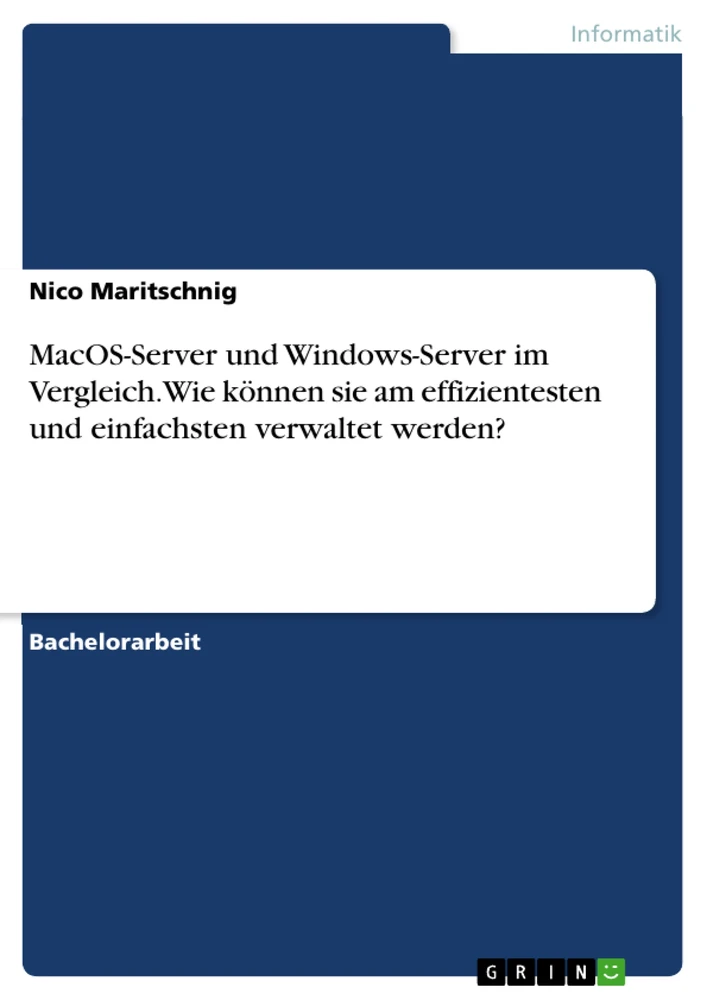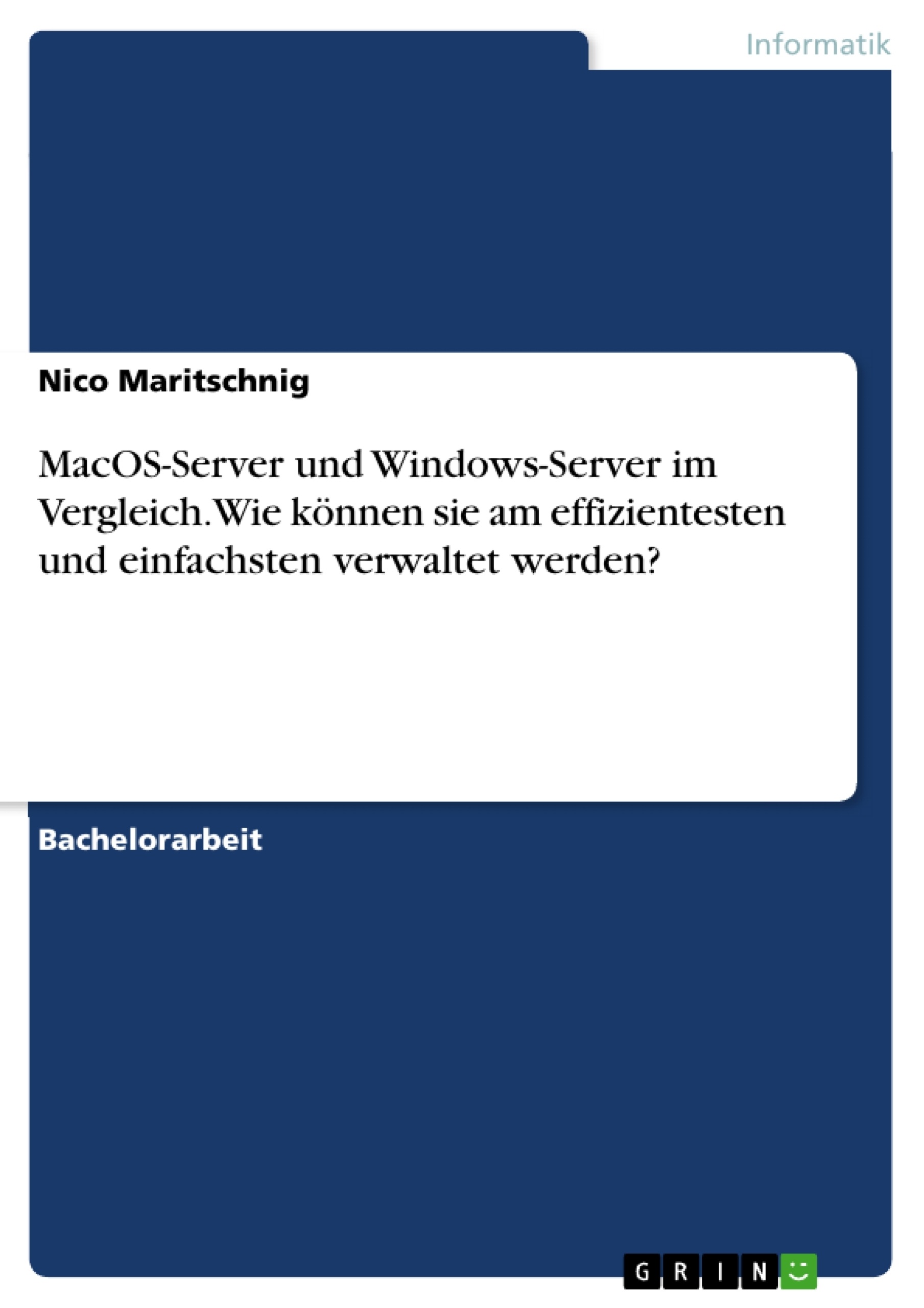Diese Arbeit soll Systemadministratoren/ -innen sowie Kleinunternehmen einen Überblick bieten, wie Multi-OS Domänen am effizientesten zu verwalten sind. Auch das Gebiet der Remoteverwaltung, um auf Computer aus der Ferne zugreifen zu können, wird bearbeitet. Abschließend werden Protokolle und Netzwerkdateisysteme, die diese Arbeit behandelt, kurz erläutert sowie in Puncto Sicherheit und Kompatibilität betrachtet. Welchen Funktionsumfang besitzt der macOS Server im Vergleich zum Windows Server? Wie gut lassen sich macOS Clients in einer Windows Domain verwalten? Welche (Netzwerk-) Dateisysteme eigenen sich gut für Multi-OS Domänen?
Apple gegen Microsoft, Mac gegen Windows. Wie auch im Consumer-Bereich, so auch im Business oder Server Segment bieten die IT-Giganten konkurrierende Softwareprodukte an. Zumindest lassen die Namen "Windows Server" und "macOS Server" diese Vermutung zu. Tatsächlich driften die früher konkurrierenden Serverprodukte immer weiter auseinander. Während Microsoft alle paar Jahre eine neue, eigenständige Windows Server Version auf den Markt bringt, ist Apples einst separater OS X Server zu einer App degradiert worden.
In den aktuellsten Versionen des macOS Server werden immer mehr Funktionen gestrichen und der Fokus vermehrt auf das Hardwaremanagement verschoben. Da jedoch der Marktanteil von Apples Betriebssystem über die letzten fünf Jahre stetig einen leichten Anstieg vorweisen kann, bleibt die Frage offen, wie Firmen die Mac Computer verwenden, oder auch einen Mix aus Windows und Mac Maschinen in ihrer Domain haben, diese am effizientesten und einfachsten verwalten.
Inhaltsverzeichnis
- 1 Einleitung
- 1.1 Problemstellung
- 1.2 Fragestellung
- 1.3 Methodik
- 1.4 Hypothese
- 2 macOS Server
- 2.1 Domänenverwaltung
- 2.2 Konfiguration auf dem Client
- 2.3 Weitere Funktionen von macOS Server
- 2.3.1 DNS-Server
- 2.3.2 Profilmanager
- 2.3.3 Kalender, Kontakte und Mail
- 2.3.4 Nachrichten
- 2.3.5 Websites
- 2.3.6 Wiki
- 2.3.7 VPN
- 2.3.8 Softwareaktualisierung
- 2.3.9 NetInstall
- 2.3.10 Xsan
- 2.4 Fazit macOS Server
- 3 Macs in der Windows Domain
- 3.1 macOS mit Active Directory verbinden
- 3.2 macOS in der Windows Domain
- 3.3 Das „goldene Dreieck”
- 3.3.1 Den Mac Server mit der Active Directory verbinden
- 4 Remote Management
- 4.1 TeamViewer
- 4.2 NoMachine
- 4.3 VNC
- 4.4 Chrome Remote Desktop
- 4.5 Apple und Microsoft Remote Desktop
- 4.6 Fazit der Remote Desktop Programme
- 5 Protokolle und Dateisysteme
- 5.1 LDAP
- 5.2 Kerberos
- 5.3 Netzwerk-Dateisysteme
- 5.3.1 NFS
- 5.3.2 TFTP
- 5.3.3 SMB
- 5.3.4 AFP
- 5.4 VPN Protokolle im Vergleich
- 6 Fazit
Zielsetzung und Themenschwerpunkte
Diese Bachelorarbeit untersucht die effizienteste Server-Konfiguration für die Verwaltung von Domänen mit sowohl Mac als auch Windows-Clients. Sie analysiert die Funktionalität von macOS Server im Vergleich zu Windows Server und bewertet die Möglichkeiten der macOS-Client-Verwaltung innerhalb einer Windows-Domäne. Zusätzlich werden Netzwerk-Dateisysteme und Protokolle hinsichtlich Performance, Kompatibilität und Sicherheit untersucht.
- Vergleich der Funktionalität von macOS Server und Windows Server
- Effiziente Verwaltung von gemischten (Mac/Windows) Domänen
- Integration von macOS Clients in eine Windows Domäne
- Analyse von Netzwerk-Dateisystemen (NFS, TFTP, SMB, AFP)
- Bewertung verschiedener Remote-Management-Lösungen
Zusammenfassung der Kapitel
1 Einleitung: Dieses Kapitel führt in die Thematik ein und beschreibt die Problemstellung der effizienten Verwaltung von gemischten Mac/Windows-Domänen. Es werden die zentralen Forschungsfragen formuliert und die Methodik der Arbeit skizziert. Die zunehmende Verbreitung von macOS-Geräten in Unternehmensumgebungen wird als Ausgangspunkt für die Untersuchung der optimalen Serverlösung genannt. Die Arbeit konzentriert sich auf die Herausforderungen der Verwaltung solcher heterogenen Umgebungen und die Suche nach kostengünstigen Lösungen im Vergleich zu teuren Drittanbieter-Software.
2 macOS Server: Dieses Kapitel bietet einen detaillierten Überblick über die Funktionen des macOS Servers, einschließlich Domänenverwaltung, Client-Konfiguration und verschiedener zusätzlicher Services wie DNS-Server, Profilmanager, Kalender/Kontakte/Mail, Nachrichten, Websites, Wiki, VPN, Softwareaktualisierung, NetInstall und Xsan. Es analysiert die Möglichkeiten und Limitationen des macOS Servers im Kontext der Verwaltung gemischter Domänen. Der Fokus liegt auf der Funktionsvielfalt und den Möglichkeiten der Integration in eine heterogene IT-Landschaft.
3 Macs in der Windows Domain: Dieses Kapitel konzentriert sich auf die Integration von macOS-Clients in eine Windows-Domäne, unter Verwendung von Active Directory. Es untersucht die Herausforderungen und Möglichkeiten dieser Integration, einschließlich der Konfiguration und des Managements. Der Begriff des „goldenen Dreiecks“ wird eingeführt, das die Zusammenarbeit von macOS und Windows Servern zur optimalen Verwaltung aller Clients beschreibt. Es werden detaillierte Schritte und mögliche Lösungsansätze zur Integration von Mac Computern in die Windows Umgebung beleuchtet.
4 Remote Management: Hier werden verschiedene Remote-Management-Lösungen wie TeamViewer, NoMachine, VNC, Chrome Remote Desktop und Apple/Microsoft Remote Desktop verglichen. Der Vergleich betrachtet Aspekte wie Funktionalität, Benutzerfreundlichkeit, Sicherheit und Kompatibilität. Die Kapitel untersucht verschiedene Möglichkeiten des Fernzugriffs auf Computer und vergleicht sowohl proprietäre als auch Open-Source Lösungen in Bezug auf ihre Eignung für die Verwaltung gemischter Domänen. Die Analyse fokussiert sich auf die Effizienz und die Sicherheit der jeweiligen Methoden.
5 Protokolle und Dateisysteme: Dieses Kapitel erläutert wichtige Protokolle (LDAP, Kerberos) und Netzwerk-Dateisysteme (NFS, TFTP, SMB, AFP), die für die Verwaltung von Multi-OS-Domänen relevant sind. Es werden deren Eigenschaften hinsichtlich Sicherheit und Kompatibilität mit macOS und Windows analysiert. Der Schwerpunkt liegt auf dem Vergleich der verschiedenen Protokolle und Dateisysteme im Kontext einer heterogenen IT-Infrastruktur und die Beurteilung ihrer Eignung für die im Kontext der Bachelorarbeit beschriebenen Szenarien. Der Vergleich umfasst Aspekte der Leistung und des Sicherheitsniveaus, die in Bezug auf die jeweilige Verwendung analysiert werden.
Schlüsselwörter
macOS Server, Windows Server, Domänenverwaltung, Active Directory, Remote Management, Netzwerk-Dateisysteme (NFS, SMB, AFP), LDAP, Kerberos, Multi-OS-Domäne, IT-Sicherheit, Kompatibilität, Kostenoptimierung.
Häufig gestellte Fragen zur Bachelorarbeit: Effiziente Server-Konfiguration für gemischte Mac/Windows-Domänen
Was ist der Gegenstand dieser Bachelorarbeit?
Die Arbeit untersucht die effizienteste Server-Konfiguration für die Verwaltung von Domänen mit sowohl Mac als auch Windows-Clients. Sie vergleicht macOS Server mit Windows Server und bewertet die Möglichkeiten der macOS-Client-Verwaltung in einer Windows-Domäne. Zusätzlich werden Netzwerk-Dateisysteme und Protokolle hinsichtlich Performance, Kompatibilität und Sicherheit analysiert.
Welche Themen werden in der Arbeit behandelt?
Die Arbeit behandelt folgende Schwerpunktthemen: Vergleich von macOS Server und Windows Server, effiziente Verwaltung gemischter (Mac/Windows) Domänen, Integration von macOS-Clients in eine Windows-Domäne, Analyse von Netzwerk-Dateisystemen (NFS, TFTP, SMB, AFP), Bewertung verschiedener Remote-Management-Lösungen (TeamViewer, NoMachine, VNC, Chrome Remote Desktop, Apple/Microsoft Remote Desktop) und die Analyse relevanter Protokolle wie LDAP und Kerberos.
Wie ist die Arbeit strukturiert?
Die Arbeit gliedert sich in sechs Kapitel: Einleitung (Problemstellung, Fragestellung, Methodik, Hypothese), macOS Server (Domänenverwaltung, Client-Konfiguration, zusätzliche Funktionen), Macs in der Windows-Domäne (Verbindung mit Active Directory, das „goldene Dreieck“), Remote Management (Vergleich verschiedener Lösungen), Protokolle und Dateisysteme (LDAP, Kerberos, NFS, TFTP, SMB, AFP, VPN-Protokolle) und Fazit.
Welche Methodik wird angewendet?
Die genaue Methodik wird in Kapitel 1 detailliert beschrieben. Die Arbeit basiert auf einem Vergleich der verschiedenen Technologien und Lösungen, unter Berücksichtigung von Faktoren wie Performance, Kompatibilität, Sicherheit und Kosten.
Welche konkreten Fragen werden in der Arbeit beantwortet?
Die Arbeit beantwortet Fragen zur optimalen Serverlösung für gemischte Mac/Windows-Umgebungen, den Herausforderungen der Integration von macOS-Clients in Active Directory, der Performance und Sicherheit verschiedener Netzwerk-Dateisysteme und Protokolle und der Eignung verschiedener Remote-Management-Tools für diese Umgebung.
Welche Netzwerk-Dateisysteme und Protokolle werden untersucht?
Die Arbeit untersucht die Netzwerk-Dateisysteme NFS, TFTP, SMB und AFP sowie die Protokolle LDAP und Kerberos. Es wird ein Vergleich hinsichtlich ihrer Eigenschaften bezüglich Sicherheit und Kompatibilität mit macOS und Windows durchgeführt.
Welche Remote-Management-Lösungen werden verglichen?
Die Arbeit vergleicht TeamViewer, NoMachine, VNC, Chrome Remote Desktop, Apple Remote Desktop und Microsoft Remote Desktop hinsichtlich Funktionalität, Benutzerfreundlichkeit, Sicherheit und Kompatibilität.
Was ist das „goldene Dreieck“?
Das „goldene Dreieck“ beschreibt die optimale Zusammenarbeit von macOS Server und Windows Server zur effizienten Verwaltung aller Clients (Mac und Windows) in einer gemischten Domäne. Es wird in Kapitel 3 näher erläutert.
Welche Schlüsselwörter beschreiben die Arbeit am besten?
macOS Server, Windows Server, Domänenverwaltung, Active Directory, Remote Management, Netzwerk-Dateisysteme (NFS, SMB, AFP), LDAP, Kerberos, Multi-OS-Domäne, IT-Sicherheit, Kompatibilität, Kostenoptimierung.
Für wen ist diese Arbeit relevant?
Diese Arbeit ist relevant für IT-Administratoren, die mit der Verwaltung gemischter Mac/Windows-Domänen konfrontiert sind und nach effizienten und kostengünstigen Lösungen suchen. Sie ist auch von Interesse für Studierende der Informatik und verwandter Studiengänge.
- Citar trabajo
- Nico Maritschnig (Autor), 2019, MacOS-Server und Windows-Server im Vergleich. Wie können sie am effizientesten und einfachsten verwaltet werden?, Múnich, GRIN Verlag, https://www.grin.com/document/471615